Mẫu tin nhắn WhatsApp là những tin nhắn được xác định trước mà doanh nghiệp có thể sử dụng để bắt đầu cuộc trò chuyện với khách hàng. Mẫu có thể được sử dụng cho nhiều mục đích khác nhau, bao gồm dịch vụ khách hàng, thông báo và gửi tin nhắn quảng cáo.
Có một số điều cần lưu ý khi sử dụng mẫu tin nhắn WhatsApp.
Mẫu tin nhắn WhatsApp không miễn phí và được tính phí dựa trên số lượng cuộc trò chuyện và danh mục mẫu bạn sử dụng. Tìm hiểu thêm về giá của WhatsApp tại đây.
Mẫu tin nhắn WhatsApp cần được Meta chấp thuận trước để đảm bảo tuân thủ Chính sáchDoanh nghiệpvàThương mạicủa WhatsApp.
Bạn chỉ có thể gửi mẫu tin nhắn cho khách hàng để tiếp tục cuộc trò chuyện sau khi Cửa sổ dịch vụ khách hàng 24 giờ kết thúc, cuộc trò chuyện do doanh nghiệp khởi xướng sẽ bắt đầu.
Các cuộc trò chuyện do doanh nghiệp khởi xướng được chia thành 3 loại cuộc trò chuyện mẫu tin nhắn:
Mẫu tiện ích: Các mẫu này liên quan đến giao dịch, thông báo sau khi mua hàng và báo cáo thanh toán định kỳ.
Mẫu xác thực: Các mẫu này cho phép doanh nghiệp xác thực khách hàng bằng mật mã trong quá trình đăng nhập như đăng ký hoặc khôi phục tài khoản. Sử dụng các nút sao chép mã hoặc tự động điền một lần để cung cấp mật khẩu một lần (OTP) thông qua mẫu xác thực.
Mẫu tiếp thị: Đây là các mẫu để tiếp thị sản phẩm hoặc dịch vụ tới khách hàng, chẳng hạn như các ưu đãi có liên quan tới khách hàng đã chọn tham gia.
Điều quan trọng là phải chọn đúng danh mục mẫu trong quá trình gửi để tránh mẫu tin nhắn của bạn bị từ chối. Tìm hiểu thêm về danh mục mẫu tin nhắn WhatsApp tại đây.
Cập nhật danh mục tự động
Ngày có hiệu lực: Ngày 1 tháng 6 năm 2024
Để đảm bảo tất cả các mẫu được phân loại chính xác, Meta sẽ triển khai một quy trình định kỳ tự động xác định và cập nhật danh mục của bất kỳ mẫu tiếp thị hoặc tiện ích nào bị phân loại sai, theo hướng dẫn của họ.
Thông báo hàng tháng: Vào ngày đầu tiên của mỗi tháng, Meta sẽ thông báo cho người dùng về bất kỳ mẫu tiếp thị hoặc tiện ích nào được phân loại sai và sẽ được cập nhật vào ngày đầu tiên của tháng tiếp theo. Tìm hiểu thêm tại đây.
Yêu cầu đánh giá: Meta cũng sẽ cung cấp tùy chọn yêu cầu đánh giá các mẫu bị ảnh hưởng nếu khách hàng cảm thấy rằng danh mục của một mẫu cụ thể không nên hoặc không nên được cập nhật. Tìm hiểu thêm tại đây.
Giới hạn mẫu tin nhắn tiếp thị cho mỗi người dùng
Ngày có hiệu lực: Ngày 23 tháng 5 năm 2024
WhatsApp sẽ giới hạn số lượng cuộc trò chuyện tiếp thị mà người dùng có thể nhận được từ bất kỳ doanh nghiệp nào, dựa trên tổng số tin nhắn tiếp thị nhận được từ tất cả các doanh nghiệp.
Giới hạn này chỉ áp dụng cho các cuộc trò chuyện tiếp thị mới và không ảnh hưởng đến các cuộc trò chuyện tiếp thị đang diễn ra giữa doanh nghiệp và người dùng.
Mẫu nhịp độ cho mẫu tiện ích
Ngày có hiệu lực: Tháng 5 năm 2024
Tốc độ mẫu sẽ bao gồm các thông báo tiện ích, yêu cầu người dùng phản hồi theo thời gian thực về các mẫu mới tạo, chưa tạm dừng hoặc không được xếp hạng chất lượng xanh trong 7 ngày đầu tiên.
Các mẫu trước đó đã tạm dừng rồi bỏ tạm dừng hoặc các mẫu mới không có xếp hạng chất lượng màu xanh lá cây sẽ phải tuân theo tốc độ để đảm bảo sự tương tác chất lượng cao của người dùng.
Có một số quy tắc cần tuân theo khi tạo mẫu tin nhắn để tăng cơ hội mẫu tin nhắn của bạn được Meta chấp thuận.
Sau đây là một số nội dung bị cấm khi gửi mẫu tin nhắn:
Nội dung đe dọa
Thu thập dữ liệu
Dịch vụ bị cấm
Cuộc thi hoặc câu đố
Có những quy tắc định dạng cho từng phần của mẫu tin nhắn.
Tên: Ký tự chữ và số thường và dấu gạch dưới. Không được phép sử dụng các ký tự đặc biệt và khoảng trắng khác.
Nội dung: Không được chứa tab hoặc nhiều hơn 4 khoảng trắng liên tiếp và giới hạn ký tự bị giới hạn ở mức 1.024 ký tự. Bao gồm chữ cái, số, ký tự đặc biệt và biểu tượng cảm xúc.
Ký tự giữ chỗ: Phải được viết trong dấu ngoặc nhọn, như thế này:1. Khi tùy chỉnh nội dung của chỗ giữ chỗ, bạn có thể thêm chữ cái, số hoặc thậm chí là ký tự đặc biệt.
Tìm hiểu thêm về Nội dung và quy tắc định dạng của Mẫu tin nhắn WhatsApp tại đây.
Bảng mẫu tin nhắn WhatsApp bên dưới hiển thị tổng quan về từng mẫu.

Sau đây là mô tả về ý nghĩa của từng cột:
Cánh đồng | Sự mô tả |
|---|---|
Trạng thái | Chỉ ra Trạng thái hiện tại của Mẫu |
Tên | Chỉ ra Tên của Mẫu |
Loại | Chỉ ra Thể loại của Mẫu |
Chất lượng | Chỉ ra Chất lượng của Mẫu |
Ngôn ngữ | Chỉ ra ngôn ngữ của mẫu |
Nhãn | Chỉ ra Nhãn của Mẫu |
hành động | Chỉ ra biểu tượng để mở menu Hành động |
Meta chỉ định danh mục cho các mẫu tin nhắn được gửi cho các kênh WhatsApp Business Platform (API) và Cloud API dựa trên nguyên tắc mẫu và nội dung của các mẫu. Điều này có thể giúp mẫu của bạn không bị từ chối vì phân loại sai.
Bước 1:Điều hướng đếnCài đặt>Kênh.
Bước 2: Tìm kênh WhatsApp Business API >nhấp vào biểu tượng Quản lý mẫu . Ngoài ra, hãy nhấp vào Quản lý > Mẫu.
Bước 3:Trong trang cấu hình Kênh, nhấp vào Mẫu > Gửi Mẫu.

Bước 4: Điền thông tin cần thiết để tạo mẫu
Cánh đồng | Sự mô tả |
|---|---|
Tên mẫu | Tên chỉ có thể chứa các ký tự chữ và số thường và dấu gạch dưới (_) |
Loại | Thể loại mà mẫu tin nhắn thuộc về. Tìm hiểu thêm về cách chọn danh mục mẫu bằng các hướng dẫn về mẫu này. |
Ngôn ngữ | Ngôn ngữ sử dụng để viết mẫu. |
Bước 5: Tạo tin nhắn bằng cách điền các thành phần cần thiết, sau đó xem lại tin nhắn trong phần xem trước.

Khối xây dựng | Sự mô tả |
|---|---|
Thân hình | Phần Thân chứa nội dung quan trọng nhất của mẫu. Chỉ hỗ trợ văn bản. Bạn có thể sử dụng markdown để định dạng nội dung của khối này. |
tiêu đề | Tiêu đề là tùy chọn và đóng vai trò là tiêu đề hoặc phần đầu trang của mẫu của bạn. Nó hỗ trợ những nội dung sau:• Văn bản• Hình ảnh (.jpeg, .jpg, .png)• Video (mp4)• Tài liệu (.xt, .pdf, .ppt, .doc, .xls, .docx, .pptx, .xlsx)• Vị trí |
chân trang | Phần Footer là tùy chọn và chỉ hỗ trợ văn bản. Có thể sử dụng để cung cấp thông tin bổ sung vào mẫu tin nhắn của bạn. |
Cái nút | Nút này là tùy chọn và giúp tăng tính tương tác cho mẫu của bạn. Có hai loại có sẵn:Nút kêu gọi hành độngĐược sử dụng để chuyển hướng khách hàng của bạn đến một trang web hoặc gọi đến một số điện thoạiTối đa một URL và một số điện thoại cho mỗi mẫu• URL có thể có tham số để cá nhân hóaNút trả lời nhanhĐược sử dụng để nhận câu trả lời nhanh từ khách hàng của bạnTối đa 3 nút trả lời nhanh cho mỗi mẫuMỗi nút trả lời nhanh không được dài quá 20 ký tự* Nút trả lời nhanh chỉ được hỗ trợ trên nền tảng iOS, Android và web, nhưng không được hỗ trợ trên nền tảng Windows. Tham khảo thêm thông tin chi tiết tại đây. |
Bước 6: Cung cấp giá trị mẫu nếu bạn đã đưa bất kỳ tham số nào vào nội dung mẫu tin nhắn của mình.
Cung cấp các giá trị mẫu cho tham số trong mẫu tin nhắn sẽ giúp người đánh giá WhatsApp hiểu được tin nhắn bạn đang cố gắng gửi đến Danh bạ của mình.

Bước 7: Nhấp vào Gửi để gửi mẫu tin nhắn của bạn để phê duyệt.
Sau khi gửi mẫu tin nhắn để phê duyệt, bạn phải đợi khoảng 24 giờ để quá trình phê duyệt hoàn tất. Kiểm tra trạng thái mẫu của bạn trên nền tảng bằng cách điều hướng đến Cài đặt>Kênh> Kênh WhatsApp bạn đã kết nối >Mẫu. Sau đó, đồng bộ mẫu của bạn để nhận thông tin cập nhật trạng thái mới nhất.
Các mẫu tin nhắn của WhatsApp Business Platform (API) và Cloud API hiện được đồng bộ hóa tự động.
Mục đích của việc đồng bộ hóa các mẫu tin nhắn của bạn trên nền tảng là để lấy trạng thái mẫu tin nhắn mới nhấtcủa chúng.
Bước 1:Điều hướng đếnKhông gian làm việc Cài đặt > Kênh.
Bước 2: Xác định kênh WhatsApp Business API > nhấp vào Quản lý.
Bước 3: Trong trang cấu hình Kênh, nhấp vàoMẫu > nhấp vào Đồng bộ mẫuđể bắt đầu quá trình đồng bộ.

Bước 4: Đồng bộ hóa hoàn tất
Khi quá trình đồng bộ hoàn tất, các mẫu tin nhắn sẽ được liệt kê cùng với trạng thái tương ứng, xếp hạng chất lượng và ngày giờ đồng bộ gần nhất sẽ được cập nhật. Lý do từ chối sẽ được hiển thị bên dưới mẫu tin nhắn bị từ chối.
Bảng sau đây liệt kê các trạng thái có thể có của mẫu tin nhắn:
Trạng thái | Sự mô tả |
|---|---|
Xử lý | Mẫu tin nhắn đã được gửi và đang chờ phê duyệt. |
Đã được phê duyệt | Mẫu tin nhắn đã được chấp thuận và có thể gửi đến Danh bạ. |
Phế phẩm | Mẫu tin nhắn bị từ chối và không thể sử dụng. |
Tàn tật | Mẫu đã bị vô hiệu hóa do liên tục nhận được phản hồi tiêu cực từ khách hàng. |
Bắt mắt | Bản mẫu đang được kháng cáo. |
Đang xem lại | Mẫu vẫn đang được xem xét. Việc xem xét có thể mất tới 24 giờ. |
Đã được phục hồi | Mẫu này đang được khôi phục. |
Đã đánh dấu | Trạng thái này xuất hiện khi xếp hạng chất lượng thấp. Đây là trạng thái cảnh báo. Nếu xếp hạng chất lượng được cải thiện lên mức cao hoặc trung bình trong 7 ngày liên tục, trạng thái sẽ trở lại là Đã phê duyệt. |
Tạm dừng | Mẫu này đã bị tạm dừng do liên tục nhận được phản hồi tiêu cực từ khách hàng. |
Sử dụng chức năng tìm kiếm và lọc ở góc trên bên phải của danh sách để dễ dàng tìm thấy mẫu của bạn.
Meta xác định danh mục mẫu dựa trên nội dung mẫu và hướng dẫn danh mục mẫucủa chúng.
Có thể có một số lý do khiến Meta không chấp thuận mẫu tin nhắn của bạn:
Sự cố kỹ thuật: Đảm bảo mẫu tin nhắn của bạn được định dạng đúng và không chứa bất kỳ lỗi kỹ thuật nào.
Ngôn ngữ hoặc giọng điệu không phù hợp: Tránh sử dụng ngôn ngữ xúc phạm, quấy rối hoặc thư rác.
Sử dụng không đúng danh mục mẫu: Đảm bảo chọn đúng danh mục mẫu để phù hợp với loại tin nhắn đang gửi. Ví dụ, khi gửi mã xác thực cho khách hàng, bạn phải sử dụng mẫu xác thực.
Vi phạm Chính sách thương mại Meta: Đảm bảo mẫu tin nhắn của bạn tuân thủ Chính sách thương mại Meta, bao gồm các hướng dẫn về nội dung như thư rác và các sản phẩm hoặc dịch vụ chưa được chấp thuận.
Kiểm tra một số lý do khác khiến mẫu tin nhắn bị từ chối tại đây.
Thực hiện theo các bước sau để giải quyết vấn đề:
Xem lại lý do từ chối:Kiểm tra lý do từ chối trên các nền tảng có liên quan (respond.io, FBM).
Chỉnh sửa và gửi lại mẫu tin nhắn trên:
respond.io: Tạo mẫu tin nhắn mới, chỉnh sửa tin nhắn và gửi lại.
Trình quản lý doanh nghiệp Facebook (FBM):Chỉnh sửa mẫu tin nhắn trong FBM của bạn. Sau đó, gửi mẫu tin nhắn đã chỉnh sửa. Tìm hiểu thêmtại đây.
Trước khi gửi mẫu tin nhắn, hãy đảm bảo rằng mẫu tin nhắn của bạn đã được chấp thuận và trạng thái là Đang hoạt động.
Bước 1: Nhấp vào biểu tượng Tin nhắn mẫu trên thanh tin nhắn.

Để gửi Mẫu tin nhắn sau khi thời hạn dịch vụ khách hàng đã hết, hãy nhấp vào nút Gửi mẫu tin nhắn ở cuối Mô-đun Hộp thư đến.

Bước 2: Chọn mẫu để gửi cho Liên hệ của bạn.

Bước 3: Cá nhân hóa tin nhắn và chỉ định các tham số cho mẫu.
Bạn có thể sử dụng Biến độngđể điền vào các trường bắt buộc, ví dụ như các giá trị cho 1, 2, v.v.

Khi người dùng nhập giá trị cho các tham số, các tham số trong Bản xem trước tin nhắn sẽ được thay thế bằng các giá trị để người dùng xem lại trước khi gửi cho Liên hệ.
Bước 4: Xem lại thông tin và nhấp vàoGửi.
Trước khi gửi mẫu tin nhắn, bạn có thể áp dụng một số biện pháp tốt nhất sau để đảm bảo mẫu tin nhắn của bạn được khách hàng đón nhận và không bị chặn hoặc báo cáo là thư rác. Việc này nhằm đảm bảo chất lượng mẫu tin nhắn của bạn luôn ở mức cao. Một số ví dụ bao gồm không gửi thư rác cho khách hàng và nhận được sự đồng ý từ khách hàng.
Chọn tham gia là một quá trình bắt buộc trong đó doanh nghiệp phải có được sự đồng ý rõ ràng từ khách hàng để gửi tin nhắn cho họ. Sự đồng ý này là bắt buộc để gửi các cuộc trò chuyện về tiếp thị, tiện ích và xác thực ngoài khung thời gian 24 giờ sau tin nhắn cuối cùng của khách hàng'.
Các phương pháp lựa chọn có sẵn:
SMS: Yêu cầu đồng ý thông qua tin nhắn văn bản.
Trang web: Sử dụng biểu mẫu đồng ý hoặc hộp kiểm chọn tham gia.
Trong chuỗi tin nhắn WhatsApp: Yêu cầu sự đồng ý trực tiếp trong cuộc trò chuyện WhatsApp.
Qua điện thoại: Sử dụng luồng phản hồi bằng giọng nói tương tác (IVR)
Trực tiếp hoặc trên giấy: Nhận được sự đồng ý bằng văn bản thông qua một tài liệu vật lý.
Tìm hiểu thêm về cách nhận quyền tham gia tại đây.
Tìm hiểu thêm về các phương pháp hay nhất về mẫu tin nhắn WhatsApp tại đây.
Có 2 cách để bạn có thể gửi mẫu tin nhắn Vị trí:
Sử dụng URL Google Maps: Sao chép URL Google Maps mà bạn muốn gửi và dán vào trường URL.
Sau khi bạn nhập URL Google Maps, các trường bên dưới sẽ được tự động điền, ngoại trừ trường Địa chỉ phải điền thủ công.
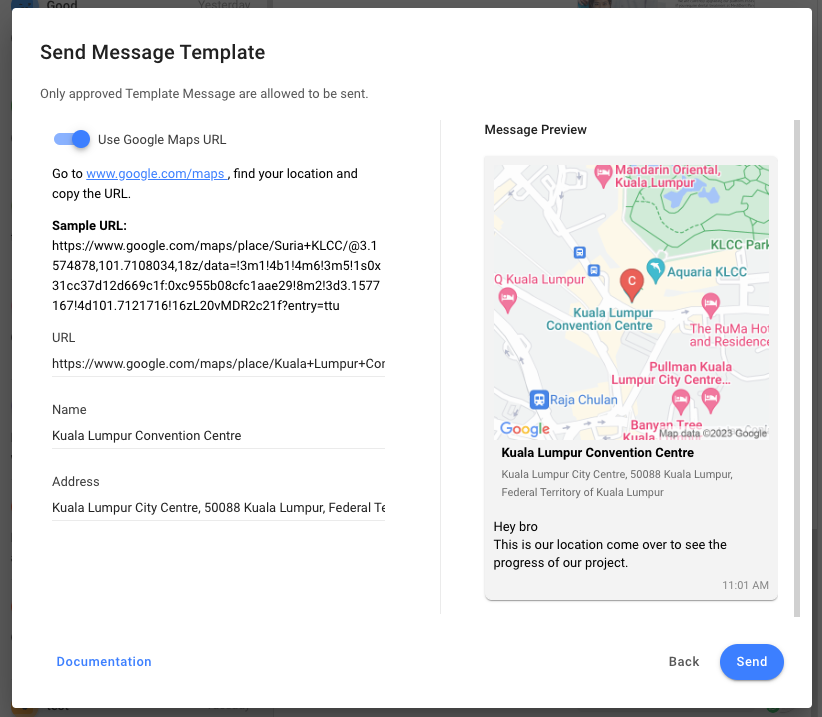
Nhập thủ công các trường địa chỉ: Nhập thủ công các trường Tên, Địa chỉ, Vĩ độ và Kinh độ. Định dạng được chấp nhận cho vĩ độ và kinh độ là (3.1545313,101.7151839) hoặc {"kinh độ":3.1545313,"vĩ độ":101.7151839}.
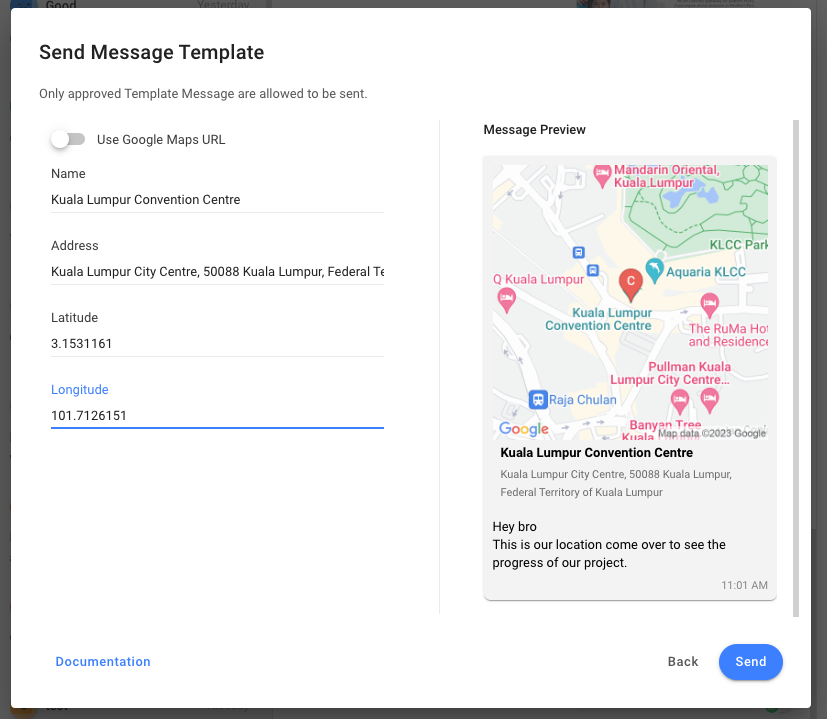
Bước 1:Điều hướng đếnKhông gian làm việc Cài đặt>Kênh
Bước 2: Tìm kênh WhatsApp Business API >nhấp vào biểu tượng Quản lý mẫu . Ngoài ra, hãy nhấp vào Quản lý > Mẫu.
Bước 3:Trong trang cấu hình Kênh, nhấp vàoMẫu > cliếmChỉnh sửa Mẫunằm trong menu HÀNH ĐỘNG

Bước 4: Chỉnh sửa nội dung bạn muốn cập nhật
Bước 5: Nhấp vàoGửiđể gửi mẫu tin nhắn của bạn để phê duyệt.
Hạn chế
Chỉ có thể chỉnh sửa các mẫu tin nhắn có trạng tháiĐã chấp thuận,Đã từ chốihoặcĐã tạm dừng.
Bạn không thể chỉnh sửaTên mẫu, Thể loại mẫu và Ngôn ngữ của mẫu tin nhắn đã được chấp thuận.
Mẫu tin nhắn đã được chấp thuận có thể được chỉnh sửa tối đa 10 lần trong khung thời gian 30 ngàyhoặc 1 lần trong khung thời gian 24 giờ. Có thể chỉnh sửa các mẫu bị từ chối hoặc tạm dừng không giới hạn số lần.
Chỉ có thể chỉnh sửa mẫu từ nền tảng bằng WhatsApp Business Platform (API) và WhatsApp Cloud API Kênh.
Sau khi chỉnh sửa và gửi lại mẫu tin nhắn để phê duyệt, tin nhắn đó sẽ được gán trạng thái 'Đang xem xét' .
Sau khi mẫu WhatsApp đã chỉnh sửa được chấp thuận, quy trình làm việc và chương trình phát sóng sẽ tiếp tục gửi nội dung trước đó của mẫu.
Bước 1:Điều hướng đếnKhông gian làm việc Cài đặt>Kênh
Bước 2: Xác định kênh WhatsApp Business API >nhấp vào Quản lý.
Bước 3:Trong trang cấu hình Kênh, nhấp vàoMẫu > cliếmXóa Mẫunằm trong menu HÀNH ĐỘNG .

Bạn không thể xóa mẫu tin nhắn do Meta cung cấp. Nút xóa vẫn còn đó, nhưng mẫu tin nhắn vẫn còn nếu bạn nhấp vào xóa.
Quy trình phê duyệt mẫu tin nhắn WhatsApp có thể khác nhau tùy thuộc vào loại nội dung. Quá trình này sẽ mất khoảng 24 giờ. Điều'quan trọng là phải tuân thủ chặt chẽ các hướng dẫn để tránh mọi sự chậm trễ hoặc từ chối trong quá trình phê duyệt. Tìm hiểu thêm về quy trình phê duyệt mẫu tin nhắnvà hướng dẫn tại đây.
Điều này là do hạn chế của cả Android và iOS. Mẫu tin nhắn đầu tiên từ doanh nghiệp sẽ hiển thị liên kết trong tin nhắn dưới dạng văn bản thuần túy. Đối với người dùng Android, liên kết sẽ chuyển thành siêu liên kết có thể nhấp vào sau khi Người liên hệ trả lời doanh nghiệp một lần. Tuy nhiên, đối với người dùng iPhone, liên kết sẽ vẫn ở dạng văn bản thuần túy cho đến khi Người liên hệ lưu số điện thoại của doanh nghiệp. Điều này là do biện pháp bảo mật được hệ thống iOS thực hiện.
Giải pháp tạm thời:
Để khuyến khích Người liên hệ nhấp vào liên kết, bạn có thể nhúng liên kết vào nút Kêu gọi hành động trong tin nhắn mẫu. Thực hiện theocác bước sau để tạo mẫu có nút Kêu gọi hành động.
Sau đây là ví dụ về giao diện của tin nhắn có nút Kêu gọi hành động:
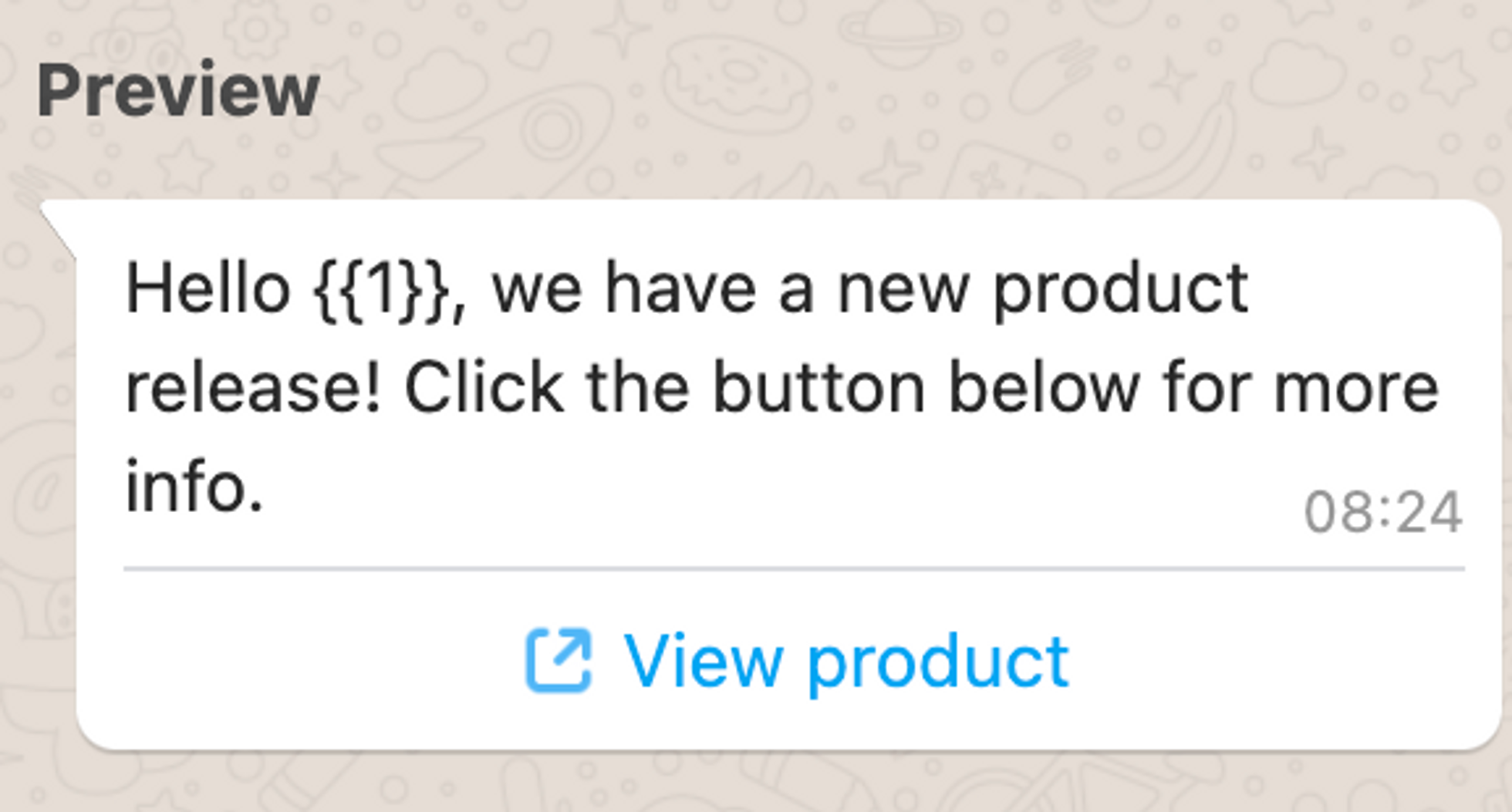
Tin nhắn mẫu WhatsApp có giới hạn ký tự tối đa là 1024 ký tự.
Nếu doanh nghiệp mẹ chưa được xác minh, mỗi Tài khoản WhatsApp Business có thể tạo tối đa 250 mẫu. Nếu doanh nghiệp mẹ đã được xác minh và có ít nhất một tài khoản có tên hiển thị đã được chấp thuận, mỗi tài khoản có thể có tối đa 6.000 mẫu.
Nguyên nhân có thể là do Meta'không nhất quán khi xem xét mẫu tin nhắn. Để mẫu được chấp thuận, bạn sẽ cần phải chỉnh sửa mẫu bị từ chối và gửi lại để chấp thuận.
Đi tới Cài đặt không gian làm việc > Kênh
Chọn Kênh WhatsApp Business Platform (API) của bạn > Mẫu
Chọn Chỉnh sửa mẫu trong cột Hành động
Không thay đổi bất cứ điều gì và nhấp vào Gửi mẫu
Các mẫu có nội dung hỗn hợp, chẳng hạn như cập nhật đơn hàng kết hợp với chương trình khuyến mãi hoặc ưu đãi, được phân loại là tiếp thị. Điều tương tự cũng áp dụng cho các mẫu có nội dung không rõ ràng, chẳng hạn như chỗ giữ chỗ hoặc cụm từ chung chung. Những hoạt động này cũng được phân loại là tiếp thị.
Nếu Meta từ chối mẫu tin nhắn của bạn nhưng bạn'tin chắc rằng'nó được phân loại chính xác, bạn có thể yêu cầu xem xét qua Hỗ trợ doanh nghiệp.
Trong Meta Business Manager, hãy chọn mẫu bị từ chối.
Nhấp vào "Yêu cầu đánh giá"
Chọn "Danh mục đúng đã bị từ chối" làm lý do của bạn.
Trạng thái của mẫu'sau đó sẽ được cập nhật thành "Đang xem xét."
Sự cố này xảy ra khi số dư tài khoản WhatsApp Business API của bạn bằng không. Trong khi mẫu tin nhắn của bạn vẫn được chấp thuận và đồng bộ hóa chính xác với tài khoản của bạn, chúng sẽ trở nên vô hình và không thể chọn được trong trình soạn tin nhắn. Ngoài ra, số dư bằng 0 trong tài khoản WABA của bạn sẽ dẫn đến việc cửa sổ nhắn tin bị khóa. Để giải quyết vấn đề này, bạn cần nạp tiền vào tài khoản, điều này sẽ cho phép bạn xem các mẫu và mở khóa cửa sổ nhắn tin.
WhatsApp (Meta) đang triển khai những cách tiếp cận mới, bắt đầu với người tiêu dùng ở Ấn Độ, để tạo ra nhiều trải nghiệm có giá trị hơn và tối đa hóa mức độ tương tác của tin nhắn mẫu tiếp thị. Số lượng cuộc trò chuyện tiếp thị mà một người nhận được từ bất kỳ doanh nghiệp nào trong một khoảng thời gian nhất định hiện sẽ bị hạn chế (bắt đầu với một số lượng nhỏ các cuộc trò chuyện ít có khả năng được đọc). Nếu tin nhắn mẫu tiếp thị không được gửi đi do vượt quá giới hạn, bạn sẽ nhận được mã lỗi. Để biết thêm thông tin về giới hạn này, hãy tham khảo liên kết này của Meta.
Không, bạn không thể sử dụng lại tên của Mẫu tin nhắn WABA đã xóa trong vòng 30 ngày kể từ ngày xóa. Theo Meta, tên của mẫu tin nhắn đã xóa sẽ được giữ nguyên trong 30 ngày, do đó, bạn sẽ cần sử dụng tên khác khi tạo mẫu tin nhắn mới.
Tính đến ngày 17 tháng 9, Meta đã giới thiệu lỗi API WhatsApp mới (Lỗi 131049) ngăn chặn việc gửi một số tin nhắn nhất định để duy trì hệ sinh thái tương tác lành mạnh.
Lỗi này thường xảy ra khi doanh nghiệp gửi nhiều mẫu tin nhắn tiếp thị tới người dùng WhatsApp trong vòng 24 giờ mà không nhận được phản hồi. Để tránh làm người dùng quá tải, Meta giới hạn số lượng tin nhắn tiếp thị có thể gửi. Sau khi gửi tin nhắn tiếp thị thứ hai trong vòng 24 giờ mà không nhận được phản hồi từ người dùng, các tin nhắn tiếp theo sẽ không thành công.
Bài viết liên quan 👩💻